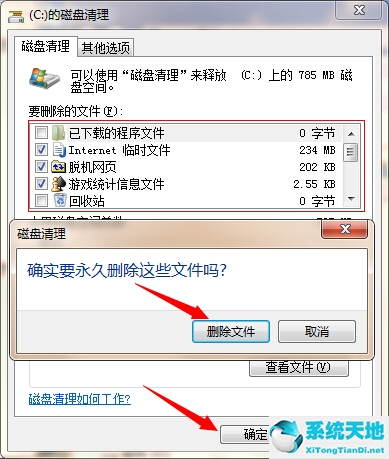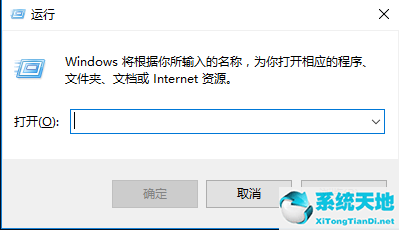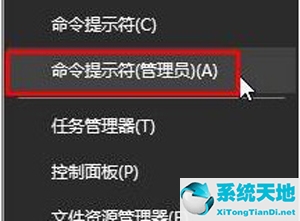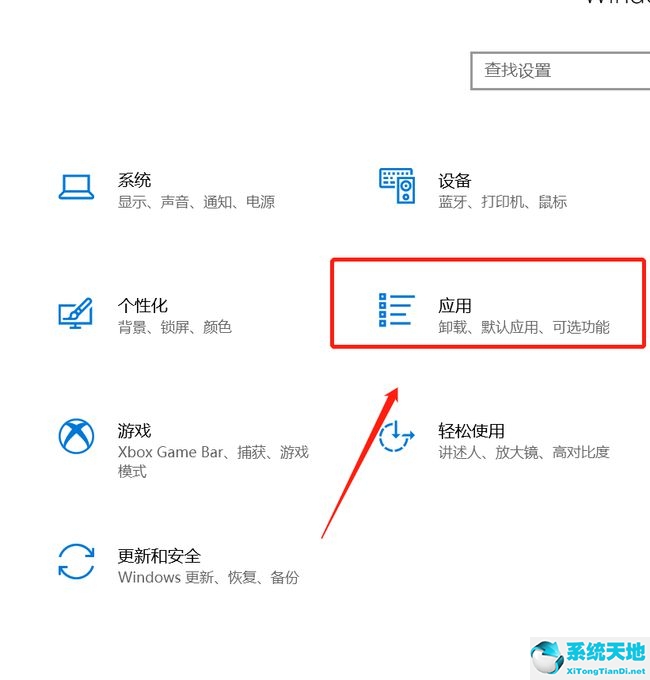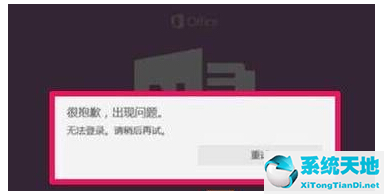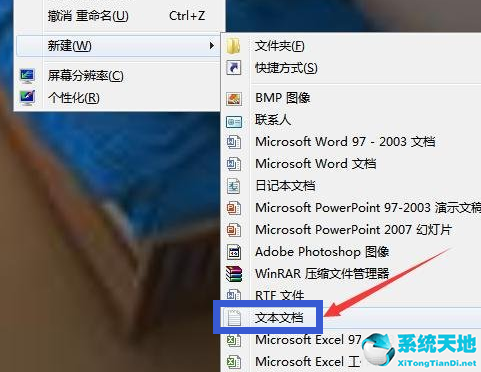Win10系统磁盘盘符要怎么修改(win10磁盘号怎么改(win10更改磁盘盘符))
Win10系统磁盘盘符要怎么修改, 很多用户重装电脑系统后可能会遇到一些问题。例如,系统磁盘的驱动器号已经更改。毕竟用了很久了,现在盘符比较混乱,看起来很陌生。
有没有办法修改盘符?今天边肖以Win10系统为例介绍修改磁盘驱动器盘符的方法。
如何修改Win10系统的盘符?
1.现在我需要把图中的字母G改成E,因为字母D、G、H属于一个硬盘;
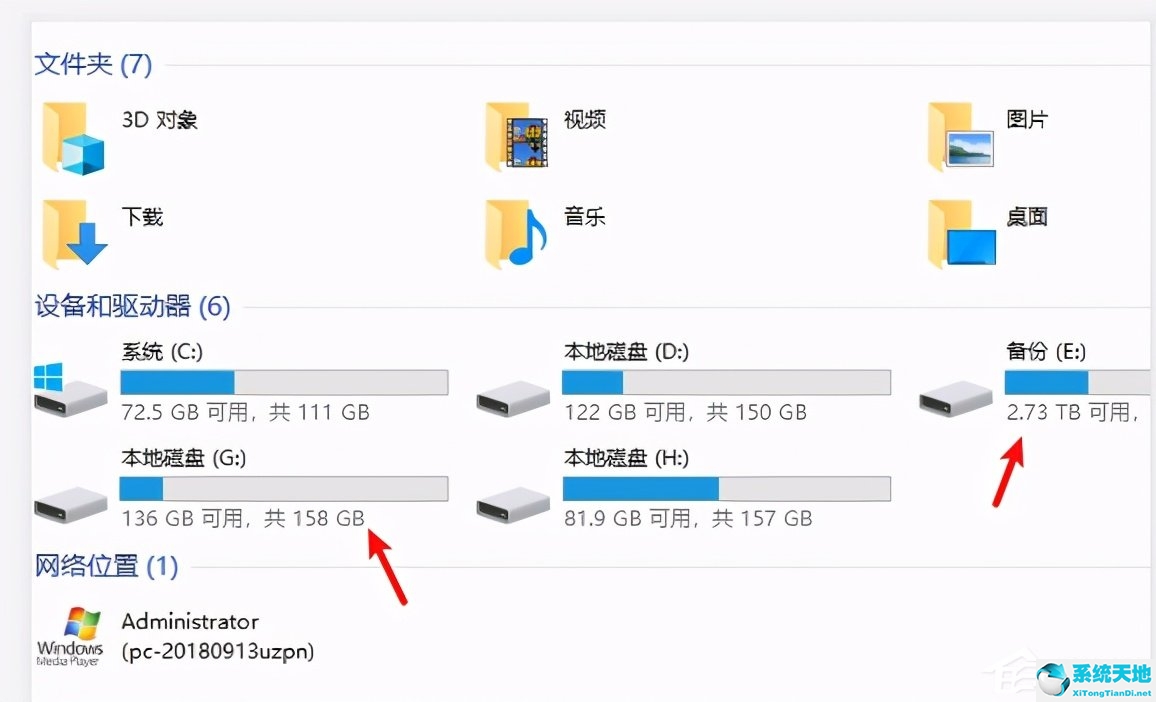
2.用鼠标右键单击桌面上的[本机]图标,选择[管理];

3.进入电脑管理窗口,点击左栏的【存储】——【磁盘管理】;
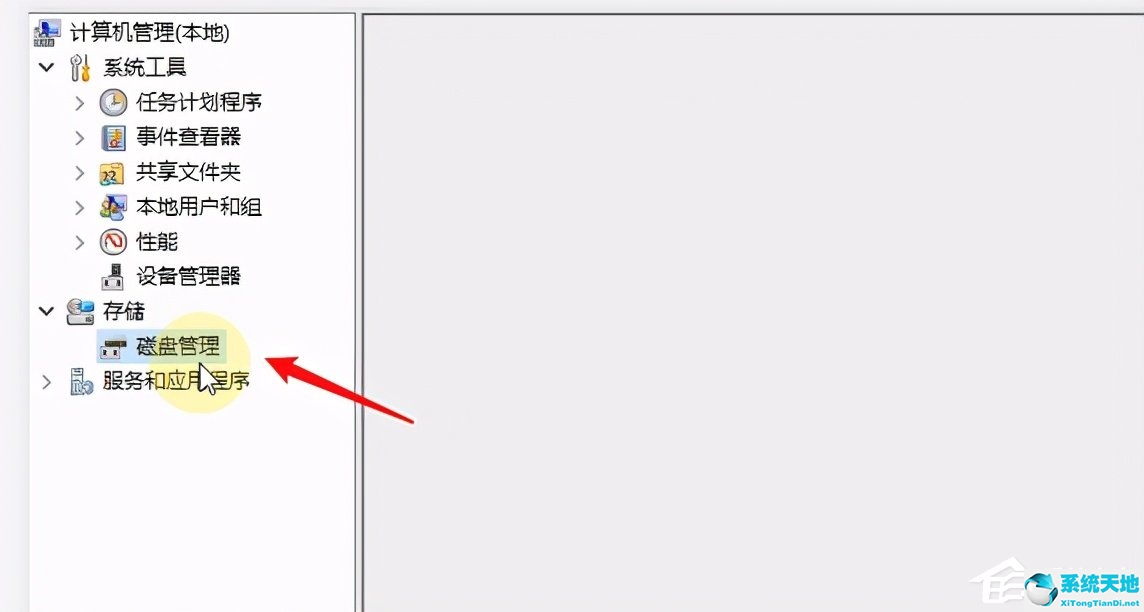
4.检查电脑中排列的所有硬盘信息,如图,disk 0是需要修改的盘符;
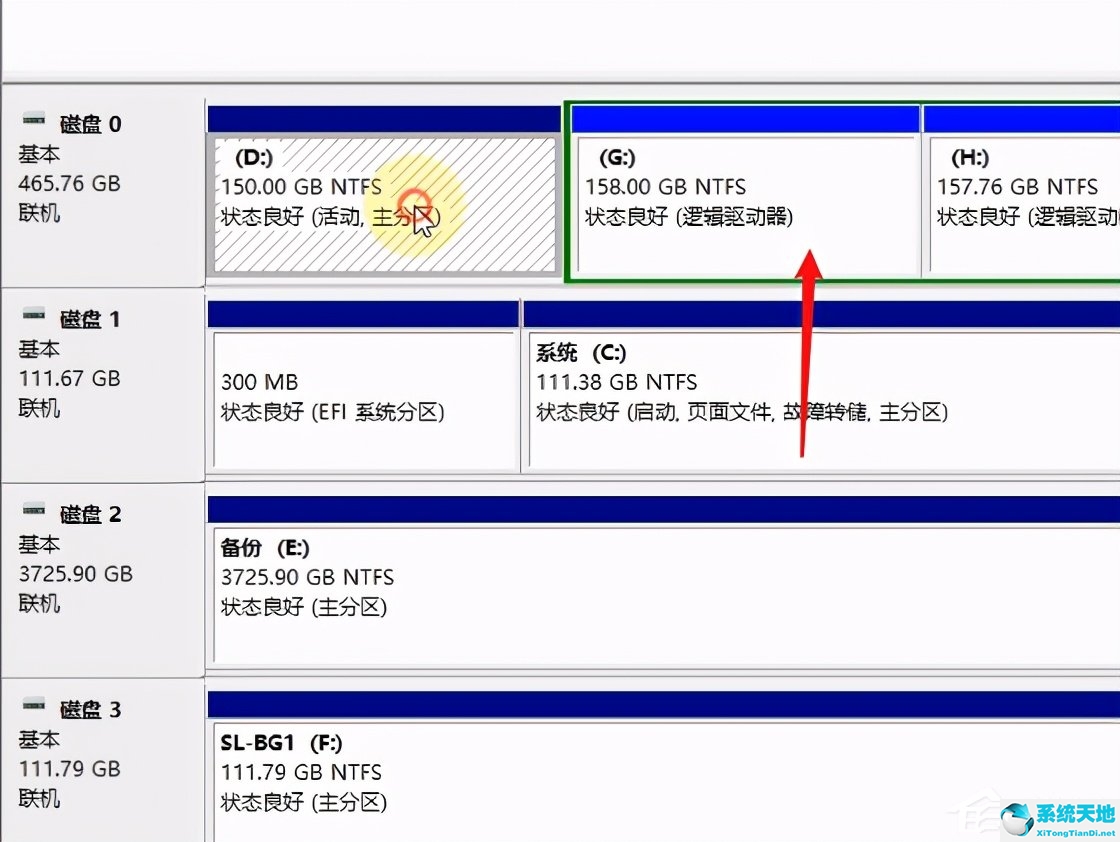
5.因为盘符E已经被磁盘2占用,所以需要先修改当前磁盘E的盘符,点击鼠标右键,选择【修改盘符和路径】;
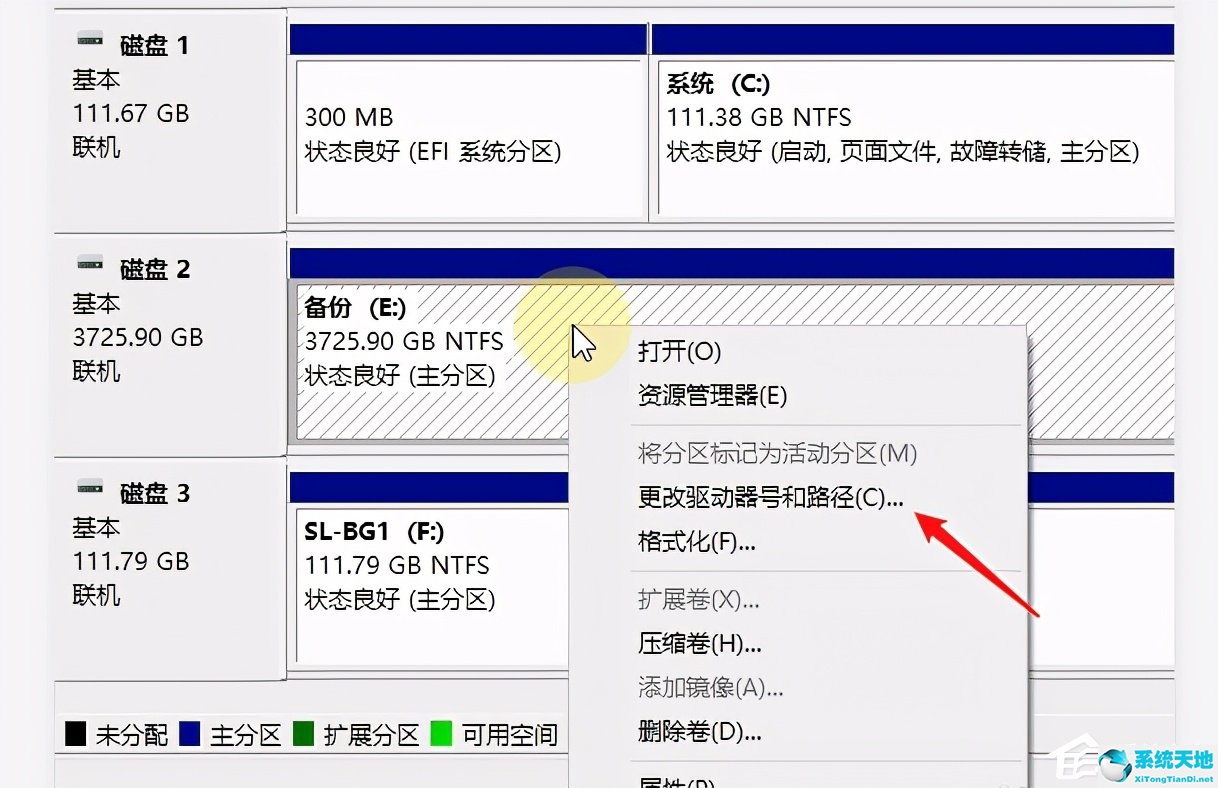
6.在弹出的窗口中,单击“更改”展开下拉列表,为当前驱动器选择一个新的驱动器号,单击“确定”完成驱动器号修改;
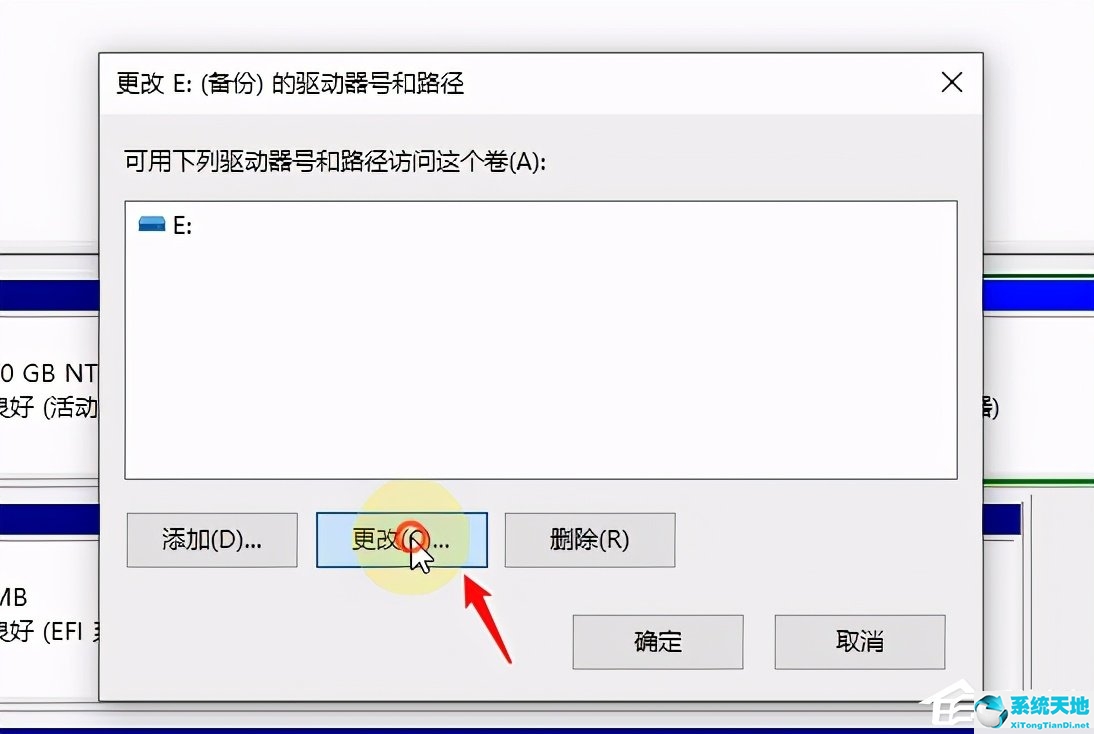
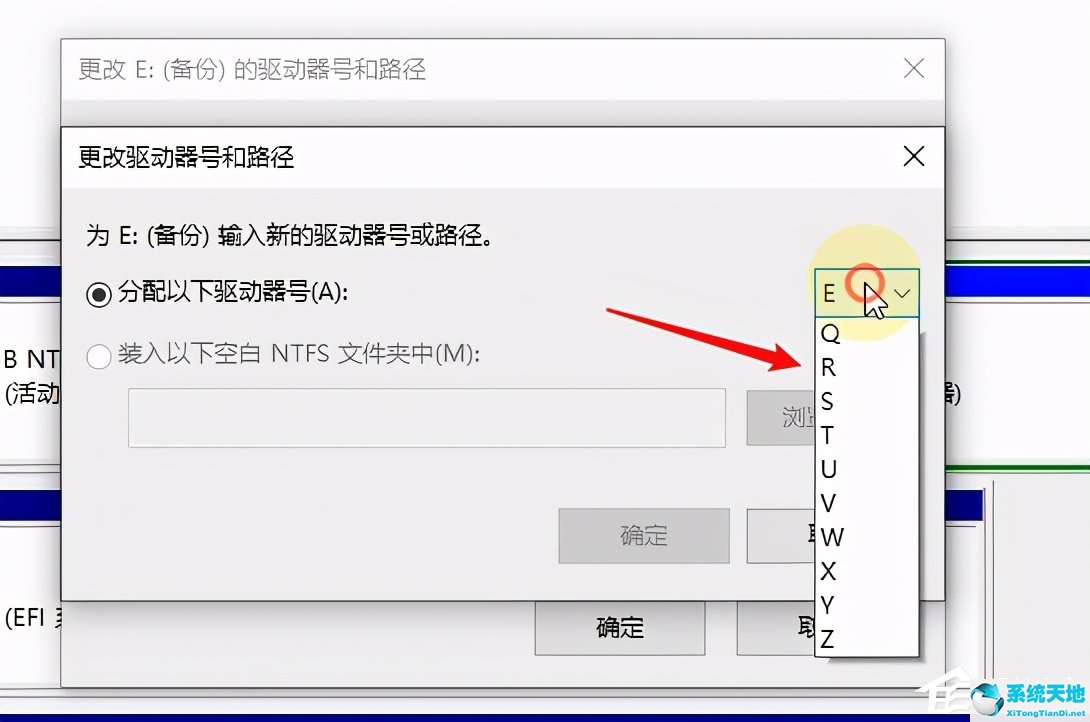
现在你可以用同样的方法把G盘换成E盘,会有“某些依赖盘符的程序可能无法正常运行”的提示,因为如果在这个盘上安装了一个程序,修改了盘符程序可能就无法运行了,所以最好在系统刚安装好的时候就修改盘符。
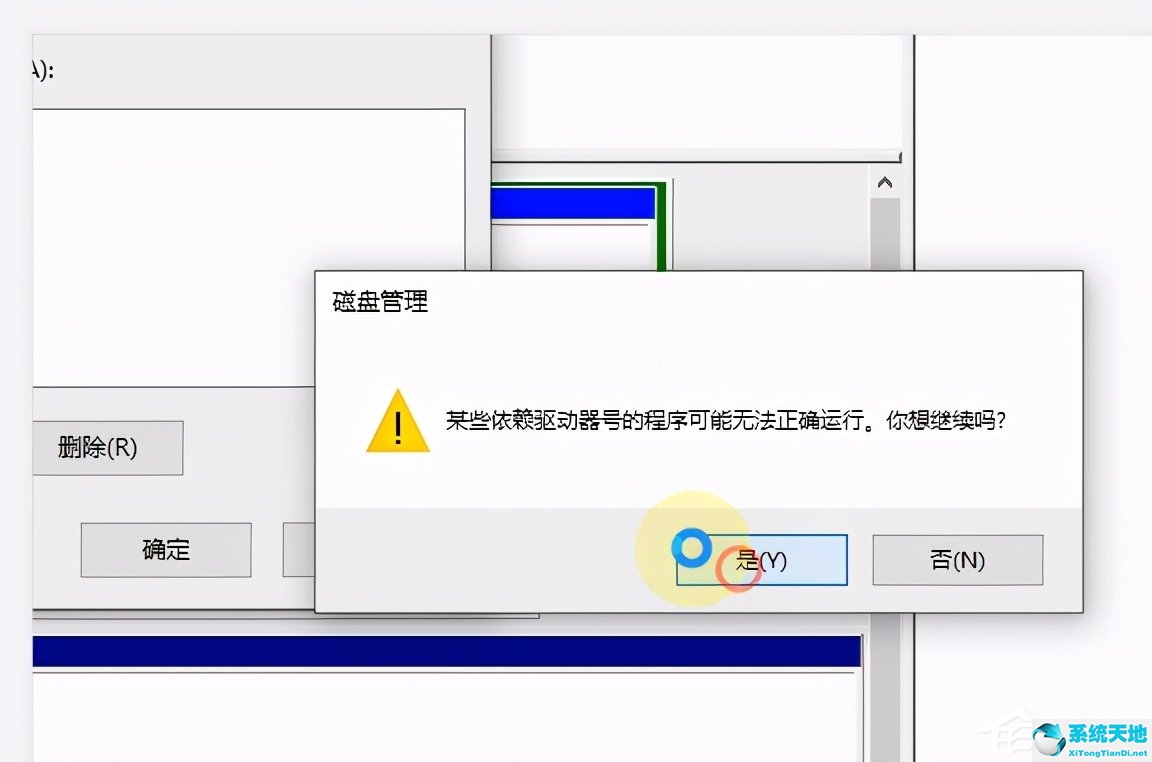
Win10系统磁盘盘符要怎么修改,以上就是本文为您收集整理的Win10系统磁盘盘符要怎么修改最新内容,希望能帮到您!更多相关内容欢迎关注。
郑重声明:本文版权归原作者所有,转载文章仅为传播更多信息之目的,如作者信息标记有误,请第一时候联系我们修改或删除,多谢。本文地址:https://www.sjzdingshang.com/post/210639.html